Dell Latitude E7250, Latitude 7250 User Manual [sr]
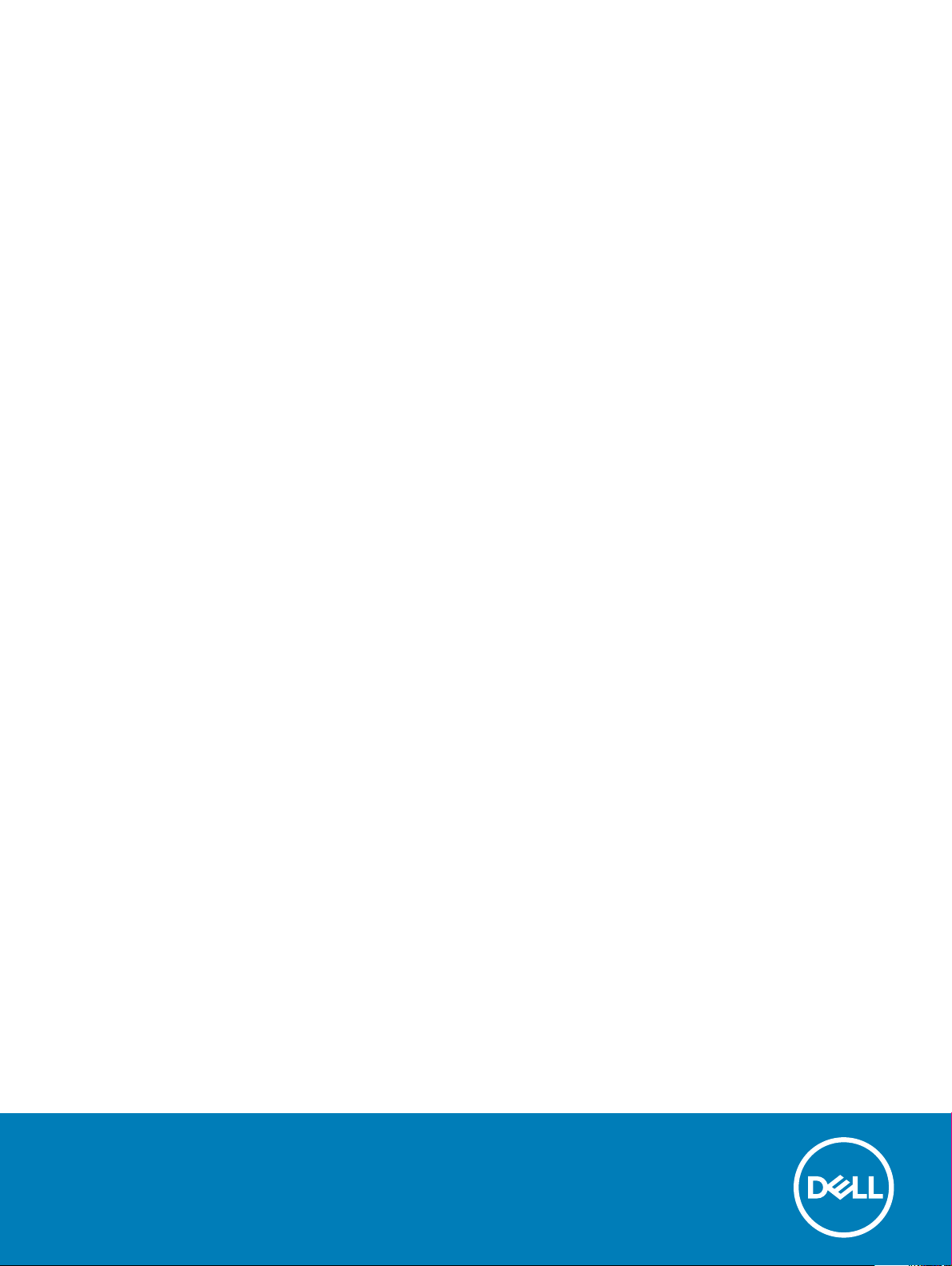
Dell Latitude E7250
Uputstvo za vlasnika
Model sa regulacijom: P22S
Tip sa regulacijom: P22S002
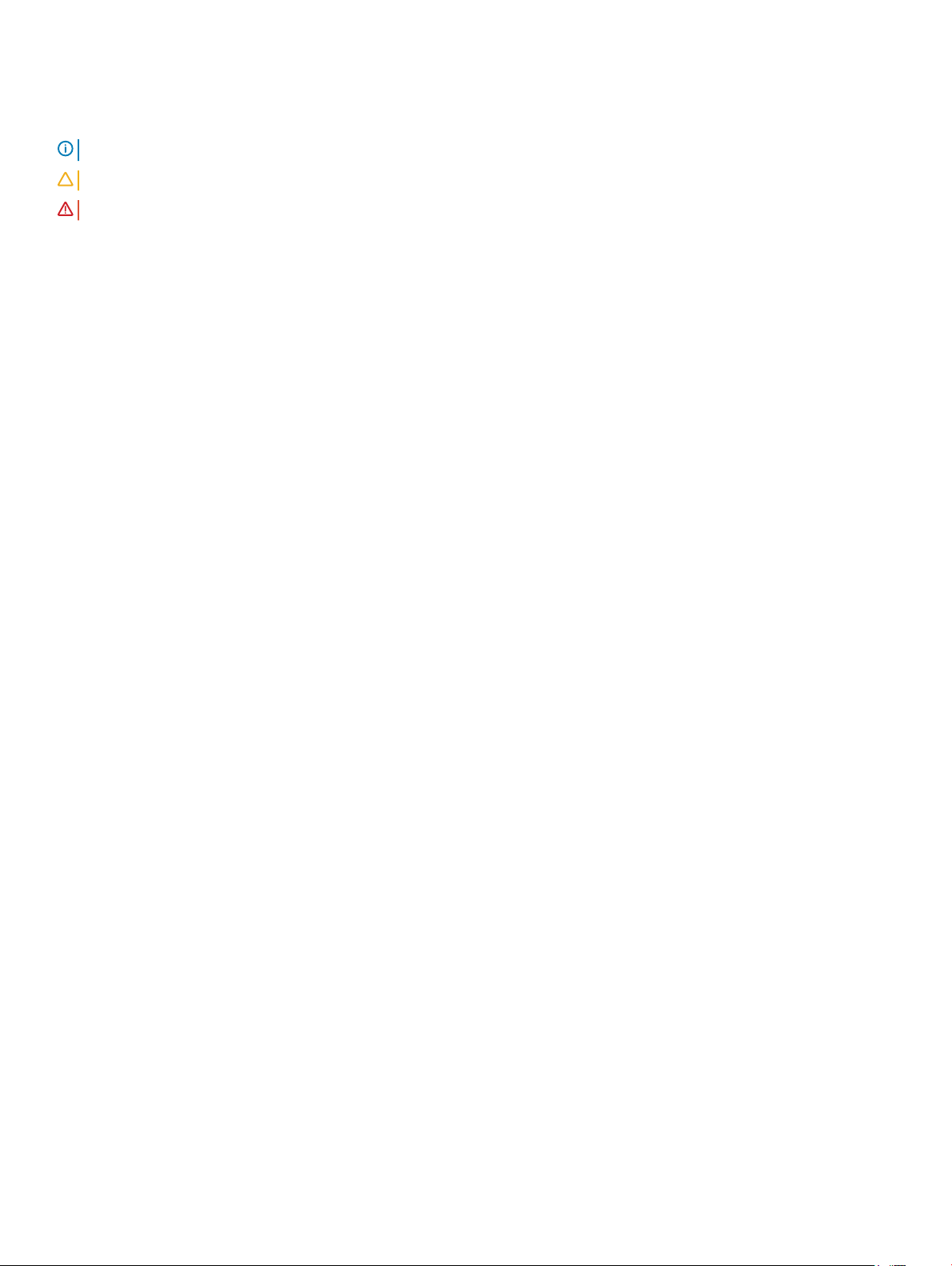
Napomene, mere opreza i upozorenja
NAPOMENA: NAPOMENA ukazuje na važne informacije koje će vam pomoći da iskoristite računar na bolji način.
OPREZ: OPREZ ukazuje na potencijalno oštećenje hardvera ili gubitak podataka i saopštava vam kako da izbegnete problem.
UPOZORENJE: UPOZORENJE ukazuje na potencijalno oštećenje imovine, telesne povrede i smrtni ishod.
© 2015. 2018. Dell Inc. ili podružnice. Sva prava zadržana. Dell, EMC, i drugi žigovi su žigovi Dell Inc. ili njegovih podružnica. Drugi žigovi su vlasništvo
njihovih vlasnika.
2018 - 05
Pregl. A01
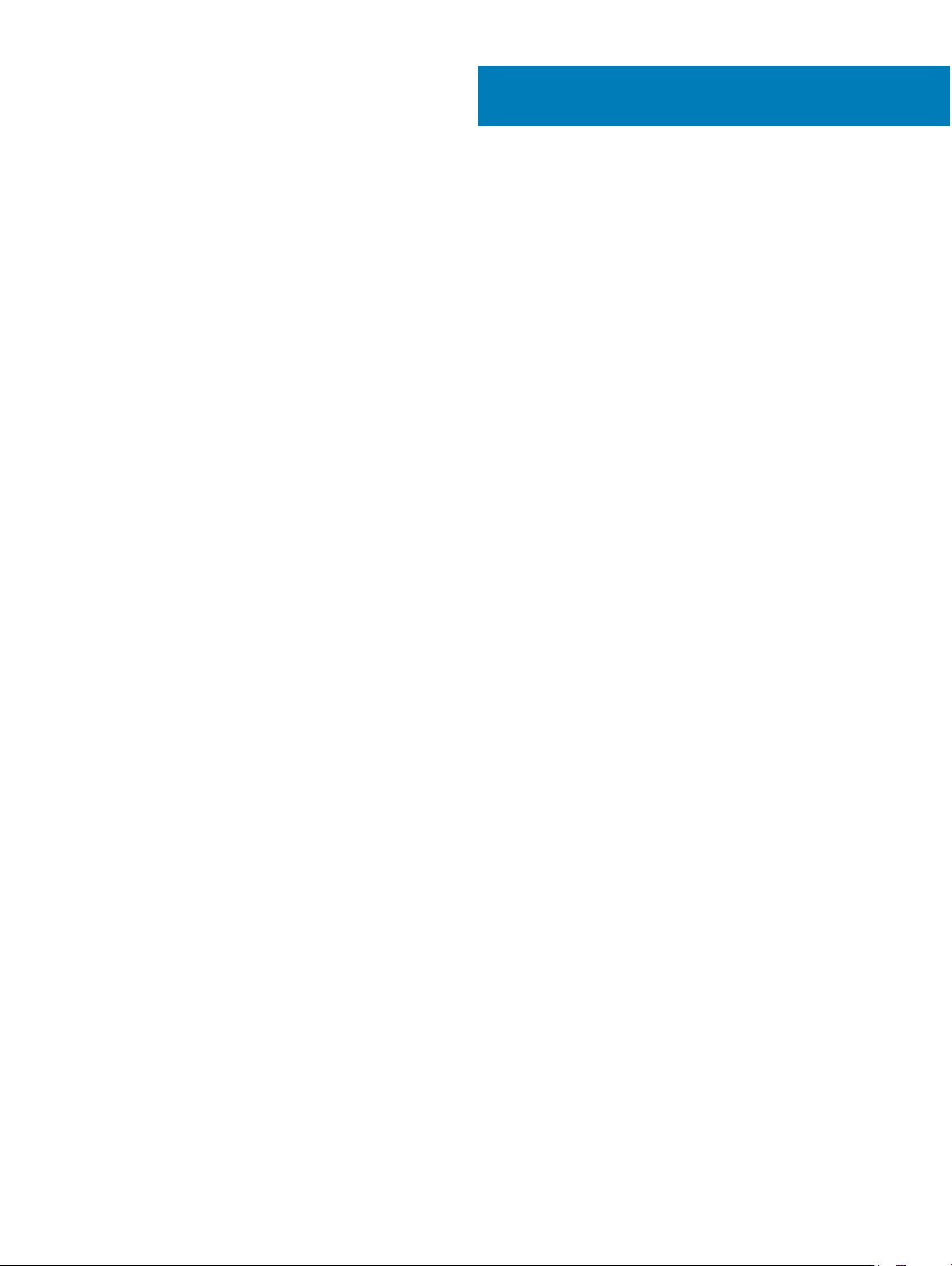
Sadržaj
1 Rad na računaru.............................................................................................................................................5
Pre rada u unutrašnjosti računara.................................................................................................................................... 5
Isključivanje računara.........................................................................................................................................................6
Posle rada u unutrašnjosti računara.................................................................................................................................6
2 Priključivanje računara na baznu stanicu........................................................................................................7
3 Rastavljanje i ponovno sastavljanje.................................................................................................................8
Preporučeni alati.................................................................................................................................................................8
Pregled sistema..................................................................................................................................................................9
Uklanjanje baterije............................................................................................................................................................10
Instaliranje baterije............................................................................................................................................................11
Uklanjanje poklopca osnove............................................................................................................................................11
Instaliranje poklopca osnove...........................................................................................................................................11
Uklanjanje mSATA SSD kartice...................................................................................................................................... 12
Instaliranje mSATA SSD kartice......................................................................................................................................12
Uklanjanje memorijskog modula..................................................................................................................................... 12
Instaliranje memorijskog modula.....................................................................................................................................13
Uklanjanje WWAN kartice...............................................................................................................................................13
Instaliranje WWAN kartice..............................................................................................................................................13
Uklanjanje WLAN kartice................................................................................................................................................ 14
Instaliranje WLAN kartice................................................................................................................................................14
Uklanjanje okvira tastature..............................................................................................................................................14
Instaliranje okvira tastature.............................................................................................................................................15
Uklanjanje tastature.........................................................................................................................................................15
Instaliranje tastature........................................................................................................................................................ 16
Uklanjanje oslonca za dlanove........................................................................................................................................16
Instaliranje oslonca za dlanove.......................................................................................................................................18
Uklanjanje SIM ploče....................................................................................................................................................... 18
Instaliranje SIM ploče.......................................................................................................................................................19
Uklanjanje zvučnika..........................................................................................................................................................19
Instaliranje zvučnika.........................................................................................................................................................20
Uklanjanje poklopca zgloba ekrana................................................................................................................................ 20
Instaliranje poklopca zgloba ekrana............................................................................................................................... 21
Uklanjanje sklopa ekrana................................................................................................................................................. 22
Instaliranje sklopa ekrana................................................................................................................................................ 24
Uklanjanje matične ploče.................................................................................................................................................24
Instaliranje matične ploče................................................................................................................................................25
Uklanjanje sklopa rashladnog elementa.........................................................................................................................26
Instaliranje sklopa rashladnog elementa........................................................................................................................ 27
Uklanjanje dugmaste baterije..........................................................................................................................................27
Instaliranje dugmaste baterije......................................................................................................................................... 28
Sadržaj 3
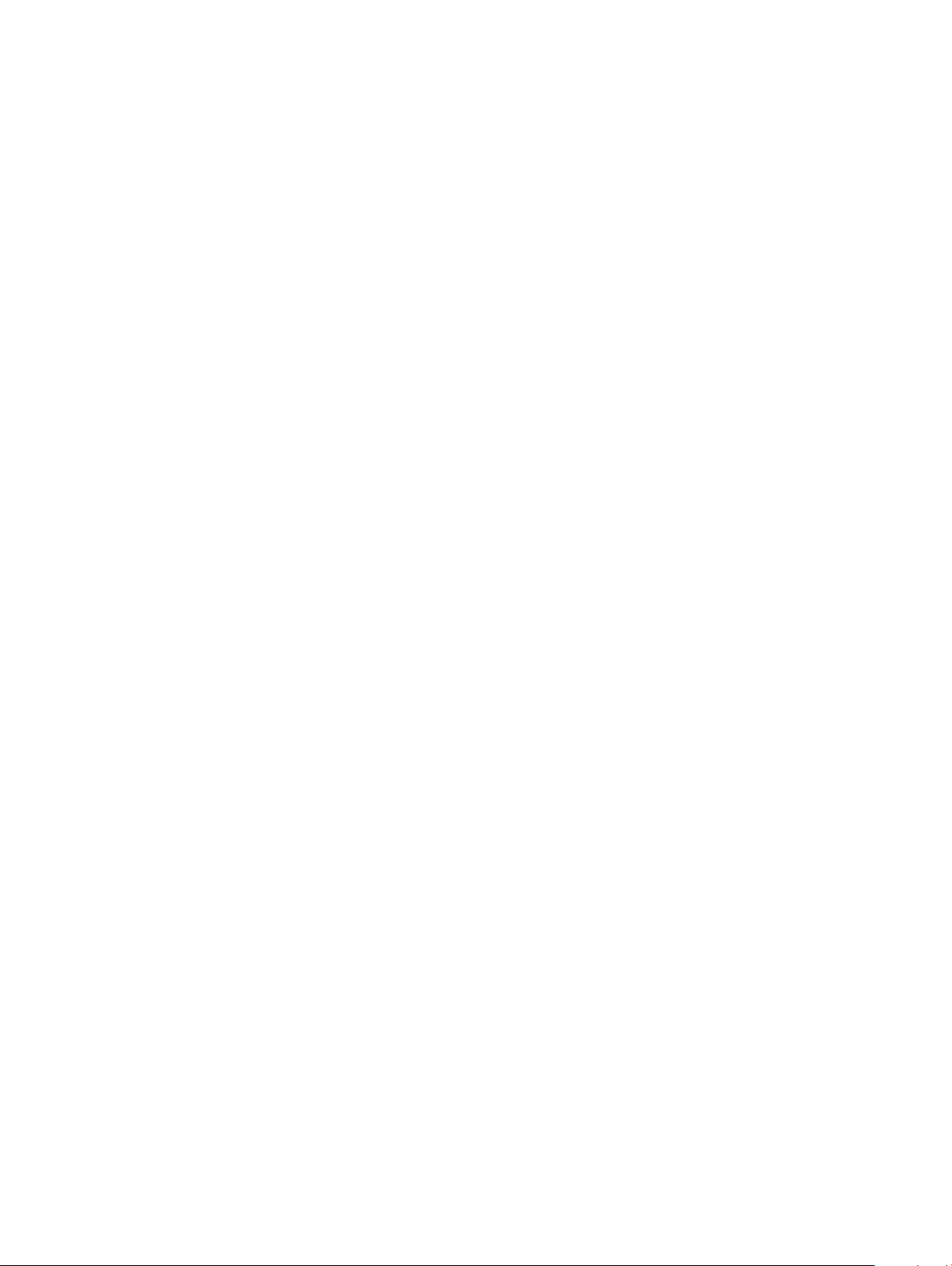
4 Podešavanje sistema....................................................................................................................................29
Boot Sequence (Sekvenca pokretanja sistema).......................................................................................................... 29
Tasteri za navigaciju.........................................................................................................................................................29
Opcije programa za podešavanje sistema (System Setup)........................................................................................ 30
Ažuriranje BIOS-a ........................................................................................................................................................... 39
Lozinka sistema i lozinka za podešavanje......................................................................................................................40
Dodeljivanje lozinke sistema i lozinke za podešavanje...........................................................................................40
Brisanje ili promena postojeće lozinke sistema i/ili lozinke za podešavanje........................................................ 41
5 Dijagnostika................................................................................................................................................. 42
Poboljšana procena sistema pre pokretanja (ePSA) – dijagnostika...........................................................................42
Svetla za status uređaja..................................................................................................................................................42
Svetla za status baterije..................................................................................................................................................43
6 Specikacije................................................................................................................................................ 44
7 Kontaktiranje kompanije Dell........................................................................................................................ 49
4 Sadržaj

Rad na računaru
Pre rada u unutrašnjosti računara
Koristite sledeće mere predostrožnosti kako biste svoj računar zaštitili od mogućih oštećenja i kako osigurali svoju ličnu bezbednost. Osim
ako nije drugačije navedeno, svaka procedura u ovom dokumentu pretpostavlja da su ispunjeni sledeći uslovi:
• Pročitali ste bezbednosne informacije koje ste dobili uz računar.
• Komponenta se može zameniti ili, ako je kupljena odvojeno, instalirati izvođenjem procedure uklanjanja u obrnutom redosledu.
UPOZORENJE: Odspojite sve izvore napajanja pre nego što otvorite poklopac ili ploče računara. Nakon rada u unutrašnjosti
računara, vratite sve poklopce, ploče i zavrtnje pre nego što računar povežete na izvor napajanja.
UPOZORENJE: Pre rada u unutrašnjosti računara, pročitajte bezbednosne informacije koje ste dobili uz računar. Za dodatne
informacije o najboljim praksama pogledajte početnu stranu za usklađenost za propisima na www.dell.com/
regulatory_compliance .
OPREZ: Mnoge popravke mogu da obavljaju isključivo ovlašćeni servisni tehničari. Lično bi trebalo da obavljate samo rešavanje
problema i sitne popravke, prema ovlašćenjima iz dokumentacije proizvoda ili u skladu sa uputstvima službe i tima za podršku na
mreži ili putem telefona. Garancija ne pokriva štetu nastalu kao posledica servisiranja koje nije ovlašćeno od strane kompanije Dell.
Pročitajte bezbednosna uputstva koja ste dobili sa proizvodom i pridržavajte ih se.
OPREZ: Da biste izbegli elektrostatičko pražnjenje, uzemljite se pomoću trake za uzemljenje ili povremeno dodirujte neobojenu
metalnu površinu, kao što je konektor na zadnjem delu računara.
OPREZ: Komponentama i karticama rukujte pažljivo. Ne dirajte komponente ili kontakte na kartici. Karticu držite za ivice ili za
njen metalni držač. Držite komponentu kao što je procesor za ivice, a ne za pinove.
OPREZ: Kada odspajate kabl, povucite njegov konektor ili jezičak za povlačenje, a ne sam kabl. Neki kablovi imaju konektore sa
držačima za zaključavanje; ako isključujete ovu vrstu kabla, pritisnite držače za zaključavanje pre nego što odspojite kabl. Kada
razdvajate konektore držite ih poravnate i izbegavajte krivljenje bilo kojeg pina konektora. Takođe, pre nego što priključite kabl,
pobrinite se da su oba konektora pravilno okrenuta i poravnata.
NAPOMENA: Boja vašeg računara i nekih komponenata može izgledati drugačije u odnosu na one prikazane u ovom dokumentu.
1
Da biste izbegli oštećenje računara, prođite kroz sledeće korake pre nego što počnete sa radom u unutrašnjosti računara.
1 Uverite se da je vaša radna površina ravna i čista da biste sprečili grebanje poklopca računara.
2 Isključite računar (pogledajte odeljak Isključivanje računara).
3 Ako je računar povezan na baznu stanicu (priključen), odvojite ga.
OPREZ: Da biste odspojili mrežni kabl, prvo isključite kabl iz računara a zatim isključite kabl iz mrežnog uređaja.
4 Odspojite sve mrežne kablove iz računara.
5 Isključite računar i sve priključene uređaje iz pripadajućih električnih utičnica.
6 Zatvorite ekran i okrenite računar naopako na ravnoj radnoj površini.
NAPOMENA: Da biste izbegli oštećenje matične ploče, pre servisiranja računara morate ukloniti glavnu bateriju.
7 Uklonite glavnu bateriju.
8 Okrenite računar tako da gornja strana bude gore.
9 Otvorite ekran.
10 Pritisnite taster za napajanje da biste uzemljili matičnu ploču.
OPREZ: Da biste se zaštitili od električnog udara, pre otvaranja ekrana uvek isključujte računar iz električne utičnice.
Rad na računaru 5
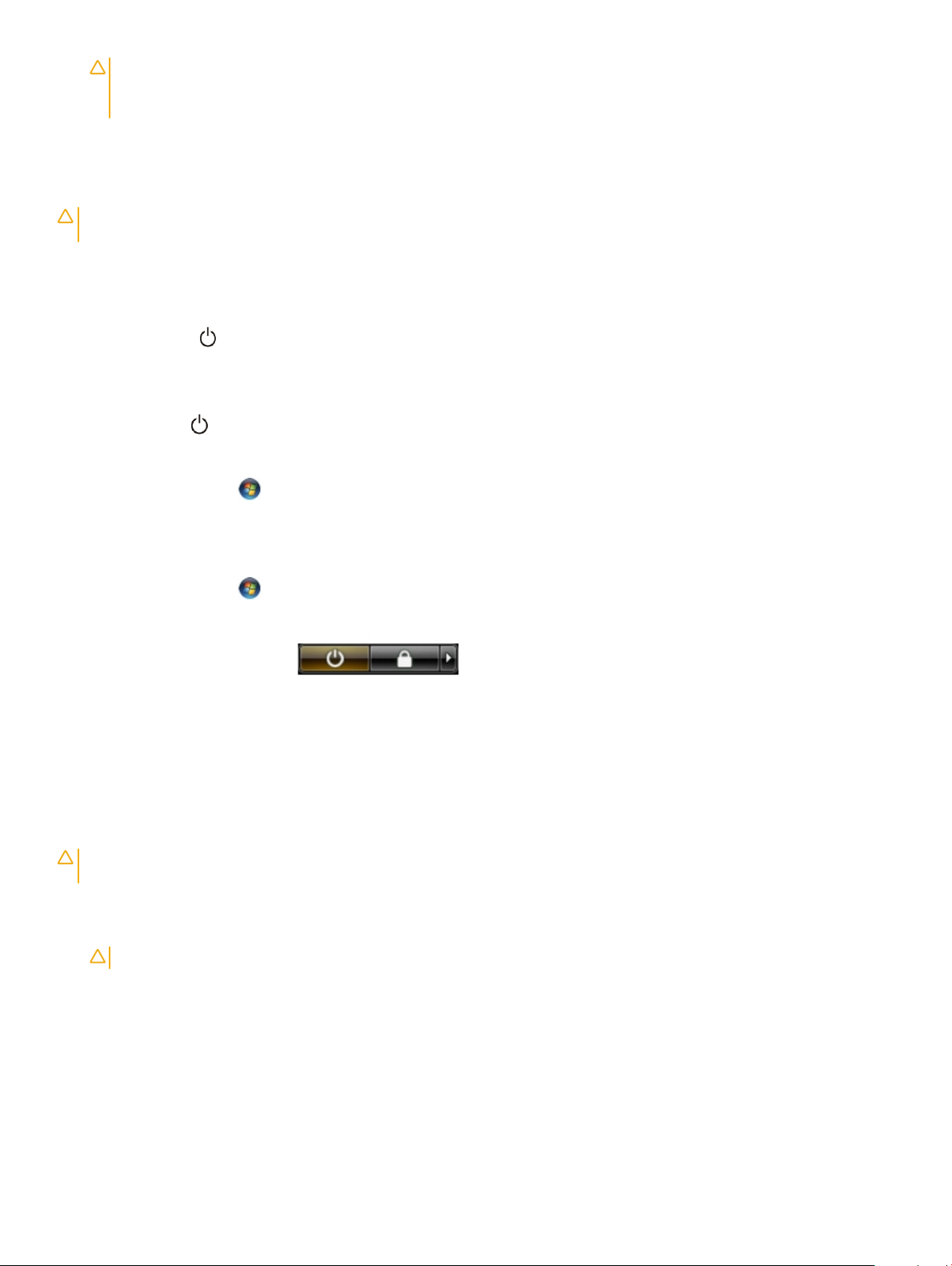
OPREZ: Pre nego što dodirnete unutrašnjost računara, uzemljite se dodirivanjem neobojene metalne površine, kao što je
metal na zadnjoj strani računara. Dok radite, povremeno dodirujte neobojenu metalnu površinu kako biste odstranili statički
elektricitet koji bi mogao da ošteti unutrašnje komponente.
11 Uklonite instalirane ExpressCard kartice ili "smart" kartice iz odgovarajućih slotova.
Isključivanje računara
OPREZ: Da bi se izbegao gubitak podataka, sačuvajte i zatvorite sve otvorene datoteke i zatvorite sve otvorene programe pre
nego što isključite računar.
1 Isključite operativni sistem:
• Za Windows 8 (uređaj sa ekranom osetljivim na dodir):
1 Prevucite od desne ivice ekrana i otvorite meni sa dugmadima a zatim izaberite Settings (Postavke).
2 Izaberite a zatim izaberite Shut down (Isključivanje).
• Korišćenje miša:
1 Usmerite pokazivač u gornji desni ugao ekrana i kliknite na Settings (Postavke).
2 Kliknite i izaberite Shut down (Isključivanje).
• Za Windows 7:
1 Kliknite na Start .
2 Kliknite na Shut Down (Isključivanje).
ili
1 Kliknite na Start .
2 Kliknite na strelicu u donjem desnom uglu Start menija, kao što je dole prikazano, a zatim kliknite na Shut Down
(Isključivanje) .
2 Uverite se da su računar i svi povezani uređaji isključeni. Ako se računar i povezani uređaji nisu automatski isključili kada ste isključili
operativni sistem, pritisnite i zadržite taster za napajanje otprilike 6 sekundi da biste ih isključili.
Posle rada u unutrašnjosti računara
Nakon što završite bilo koju proceduru zamene, a pre nego što uključite računar, uverite se da su svi eksterni uređaji, kartice i kablovi
povezani.
OPREZ: Da bi se izbeglo oštećenje računara, koristite baterije dizajnirane samo za ovaj tip Dell računara. Ne koristite baterije
dizajnirane za druge Dell računare.
1 Povežite eksterne uređaje, kao što je replikator portova ili medijska baza, i zamenite kartice, kao što je ExpressCard kartica.
2 Povežite telefonske ili mrežne kablove sa računarom.
OPREZ: Da biste povezali mrežni kabl, prvo priključite kabl u mrežni uređaj a zatim ga priključite u računar.
3 Zamenite bateriju.
4 Priključite računar i sve povezane uređaje u odgovarajuće električne utičnice.
5 Uključite računar.
6 Rad na računaru
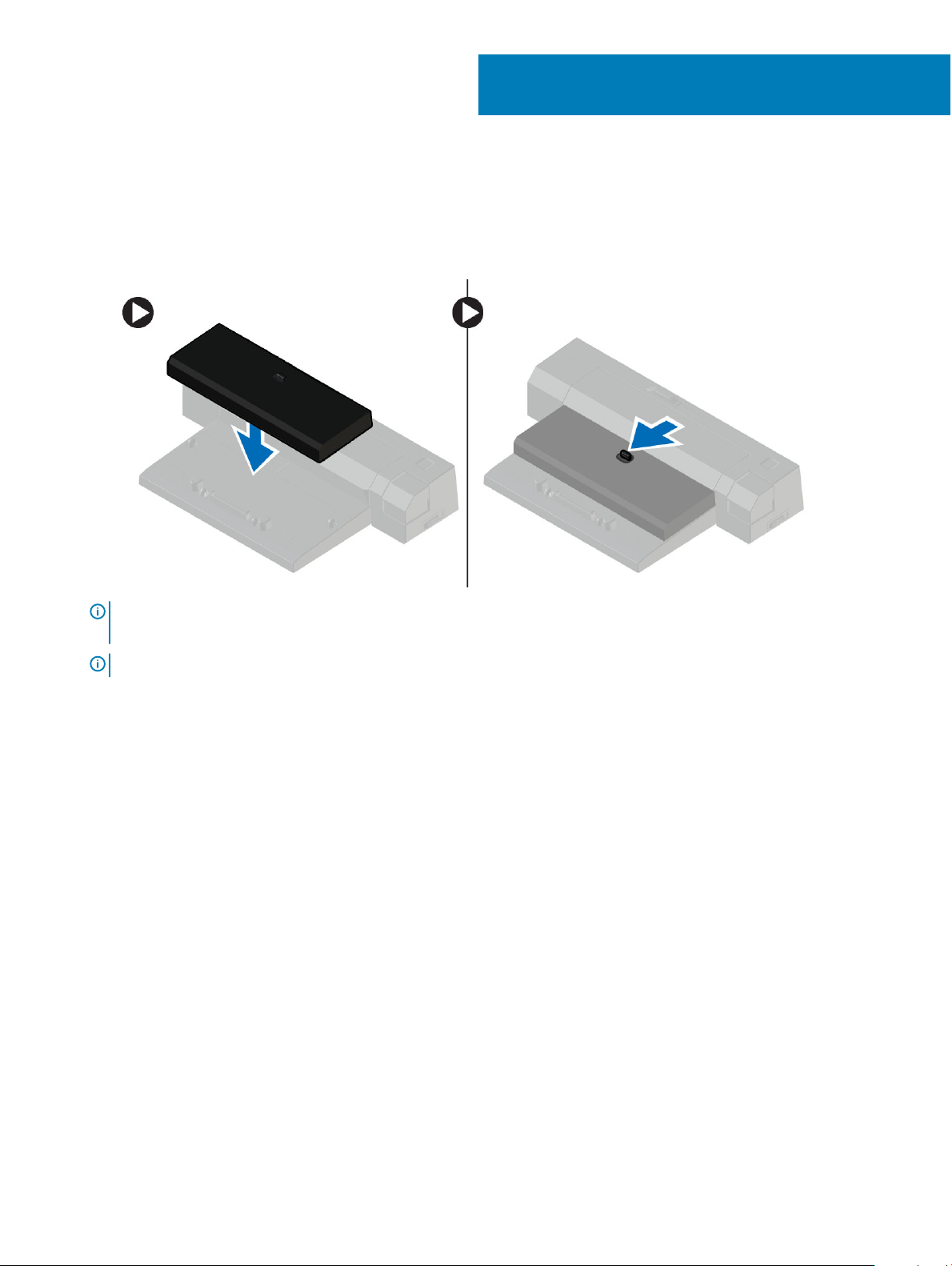
Priključivanje računara na baznu stanicu
Pratite korake za priključivanje računara na baznu stanicu:
a Postavite umetak za priključivanje tako da klikne u ležište na baznoj stanici.
b Postavite računar na umetak za priključivanje kako biste priključili računar.
2
NAPOMENA: Ovaj umetak za priključivanje se može koristiti samo za priključivanje računara Latitude E7250 / Latitude
E7450. Na ovu baznu stanicu ne možete priključiti nijedan drugi računar kompanije Dell.
NAPOMENA: Umetak za priključivanje i bazna stanica su opcionalne stavke i ne isporučuju se standardno uz računar.
Priključivanje računara na baznu stanicu 7
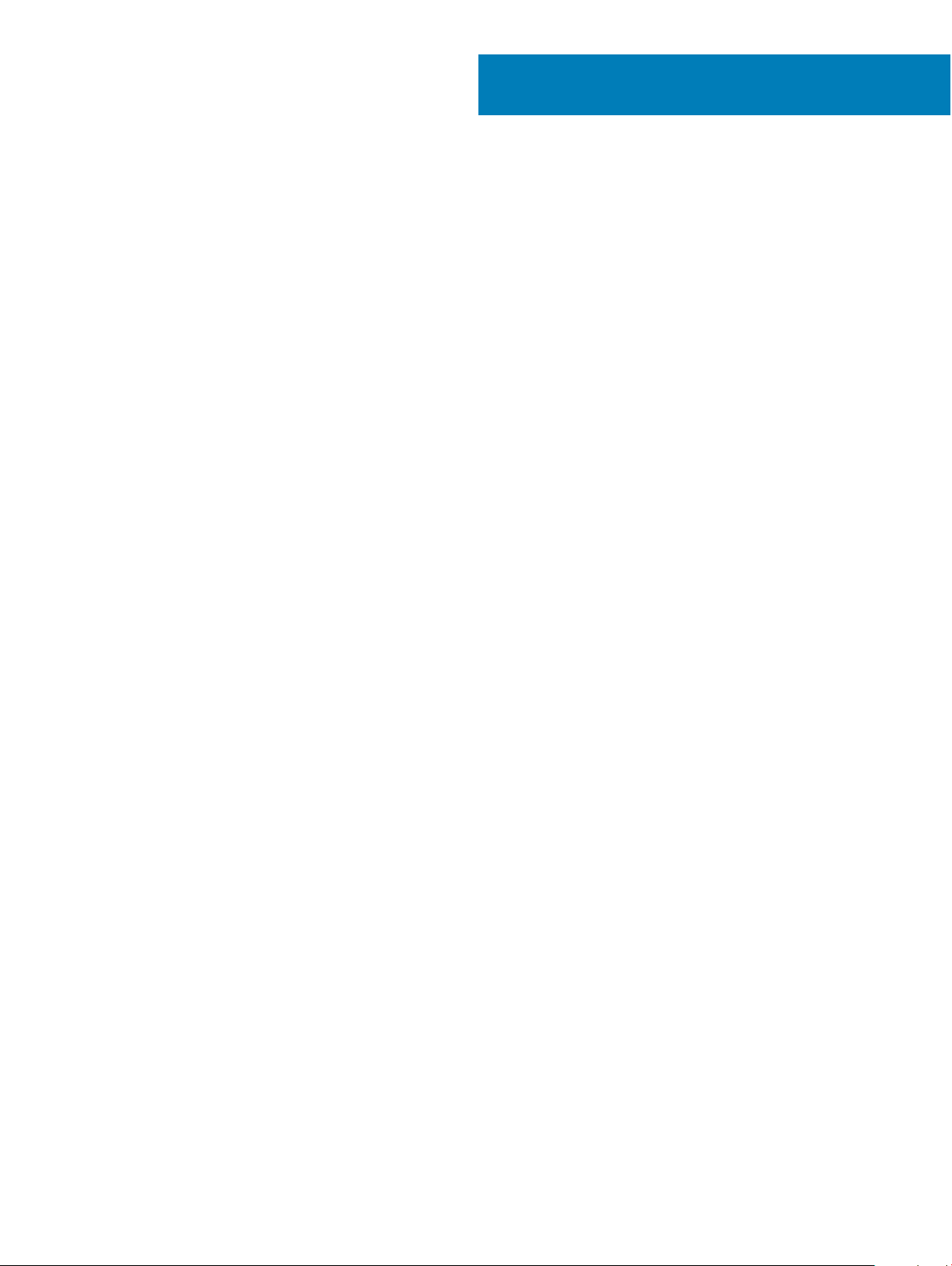
Rastavljanje i ponovno sastavljanje
Preporučeni alati
Za procedure u ovom dokumentu mogu se zahtevati sledeći alati:
• Mali odvrtač sa ravni vrhom
• Phillips odvrtač
• Malo plastično šilo
3
8 Rastavljanje i ponovno sastavljanje
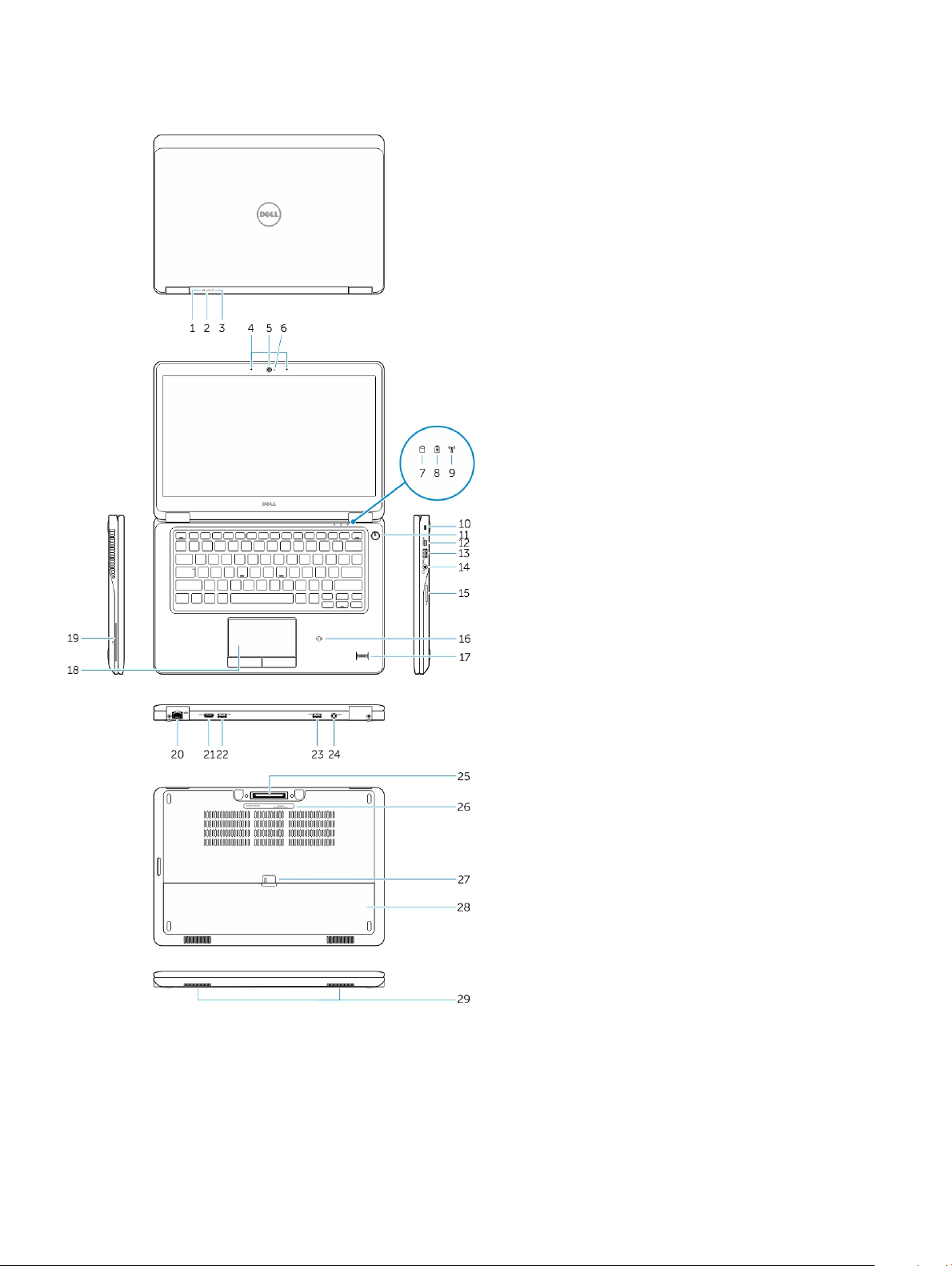
Pregled sistema
1 Svetlo za status baterije 2 Svetlo za aktivnost čvrstog diska
3 Svetlo za status napajanja 4 Mikrofoni
5 Kamera 6 Svetlo za status kamere
7 Svetlo za aktivnost čvrstog diska 8 Svetlo za status baterije
Rastavljanje i ponovno sastavljanje 9
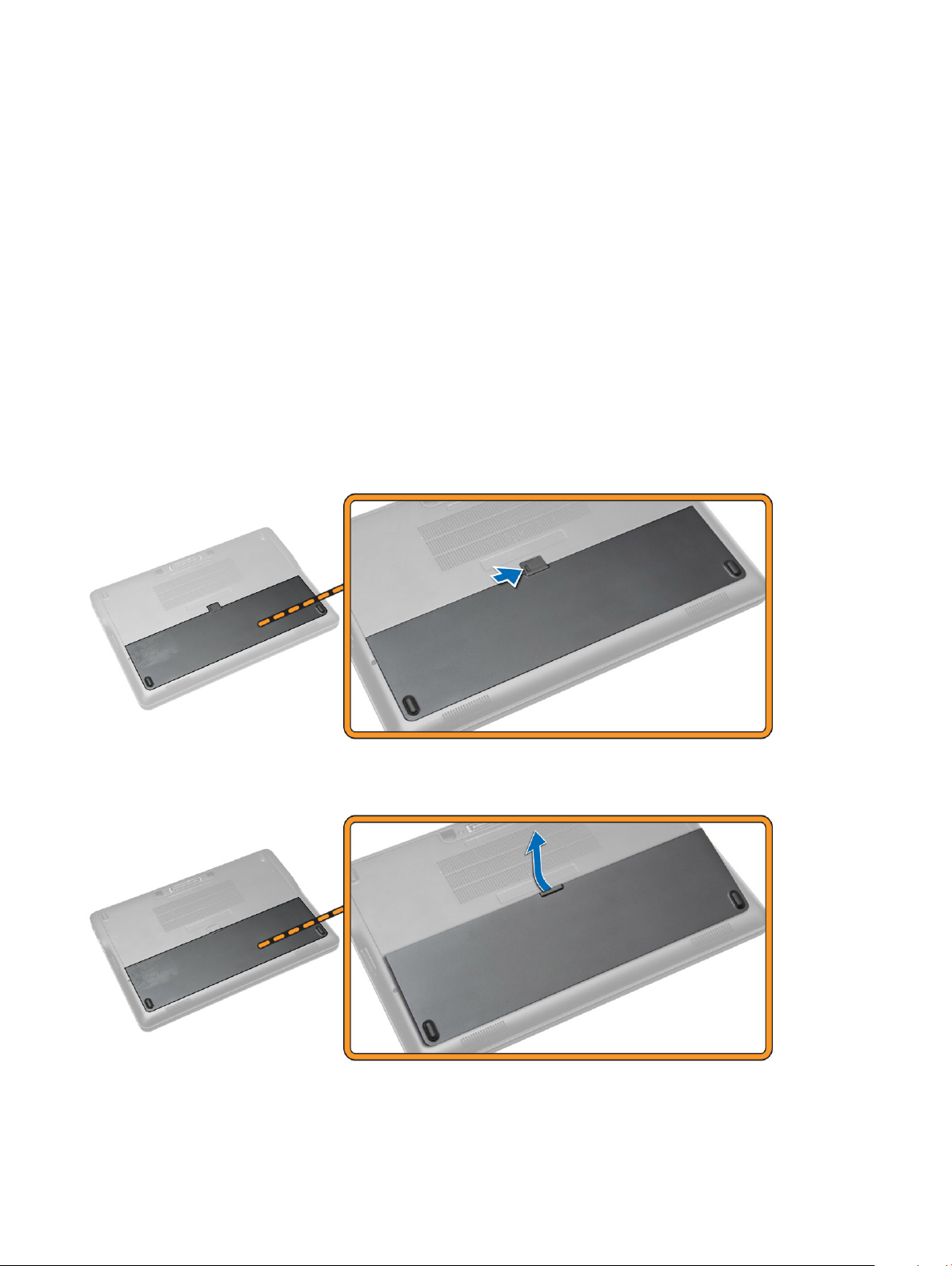
9 Svetlo za status bežične mreže 10 Slot za zaštitni kabl
11 Dugme za napajanje 12 Konektor za mini-DisplayPort
13 USB 3.0 konektor 14 Konektor za slušalice
15 Čitač memorijske kartice 16 Bezkontaktni čitač smart kartica / čitač za komunikaciju
bliskog polja (NFC) (opcija)
17 Čitač otisaka prstiju (opciono) 18 Tabla osetljiva na dodir
19 Čitač smart kartica (opcija) 20 Mrežni konektor
21 HDMI konektor 22 USB 3.0 konektor
23 USB 3.0 konektor sa PowerShare funkcijom 24 Konektor za napajanje
25 Konektor za bazu (opcija) 26 Nalepnica sa servisnom oznakom
27 Brava za otpuštanje baterije 28 Baterija
29 Zvučnici
Uklanjanje baterije
1 Sledite procedure u odeljku Pre rada u unutrašnjosti računara.
2 Pomerite rezu za otpuštanje da biste otključali bateriju.
3 Uklonite bateriju iz računara.
10 Rastavljanje i ponovno sastavljanje
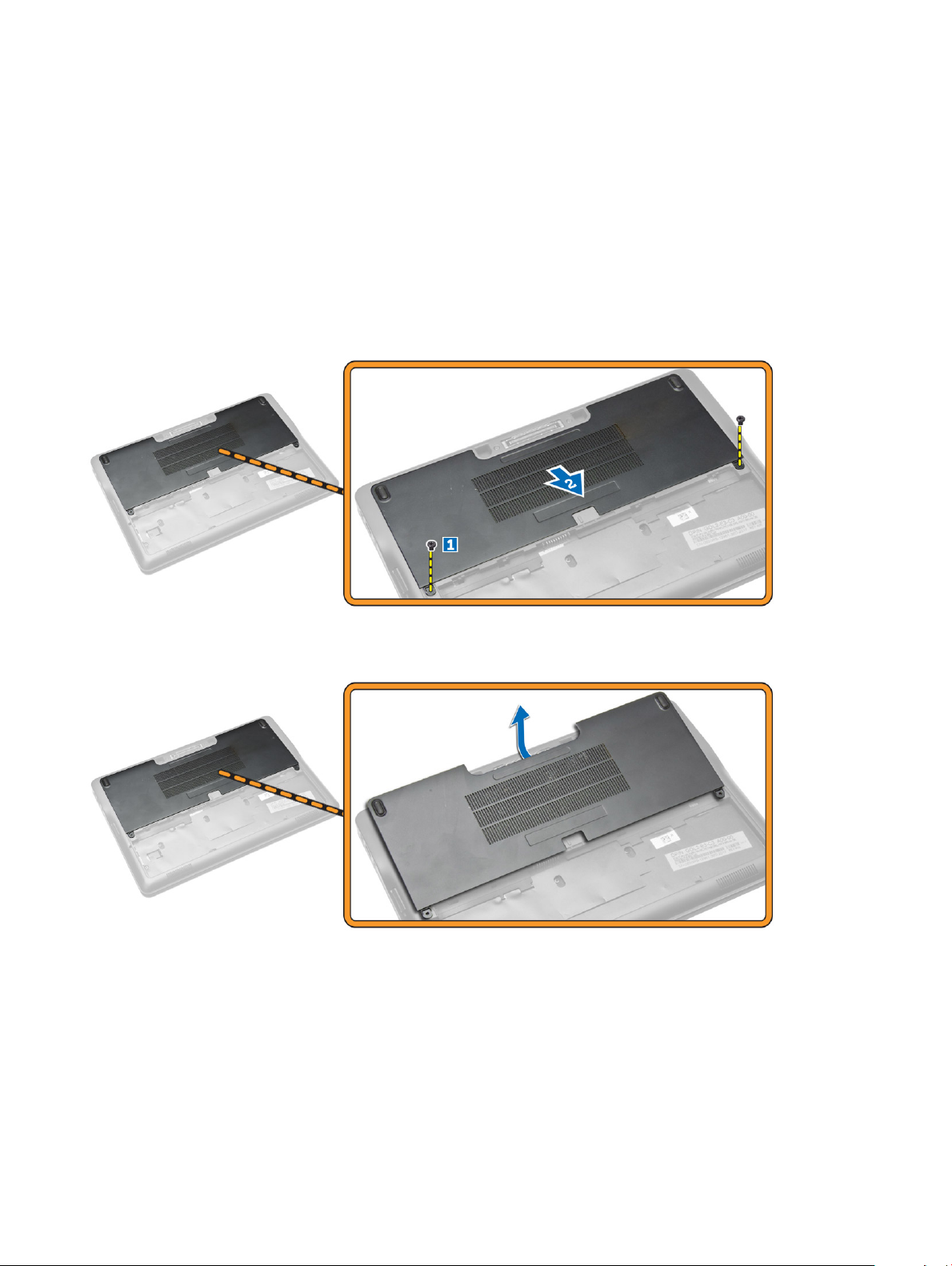
Instaliranje baterije
1 Postavite bateriju u predviđeni slot tako da „klikne“ u ležište.
2 Sledite procedure u odeljku Nakon rada u unutrašnjosti računara.
Uklanjanje poklopca osnove
1 Sledite procedure u odeljku Pre rada u unutrašnjosti računara.
2 Uklonite bateriju.
3 Obavite sledeće korake kao što je prikazano na slici:
a Uklonite zavrtnje kojima je poklopac osnove pričvršćen za računar [1].
b Podignite poklopac osnove da biste ga odvojili od računara [2].
4 Skinite poklopac osnove sa računara.
Instaliranje poklopca osnove
1 Postavite poklopac osnove tačno u ravni sa otvorima zavrtnja na računaru.
2 Pritegnite zavrtnje da biste ksirali poklopac osnove za računar.
3 Instalirajte bateriju.
4 Sledite procedure u odeljku Nakon rada u unutrašnjosti računara.
Rastavljanje i ponovno sastavljanje 11

Uklanjanje mSATA SSD kartice
1 Sledite procedure u odeljku Pre rada u unutrašnjosti računara.
2 Uklonite:
a bateriju
b poklopac osnove
3 Obavite sledeće korake kao što je prikazano na slici:
a Uklonite zavrtanj koji učvršćuje mSATA SSD karticu za računar [1].
b Podignite i uklonite mSATA SSD karticu iz računara [2].
Instaliranje mSATA SSD kartice
1 Postavite mSATA SSD karticu u pripadajući slot na računaru.
2 Pritegnite zavrtanj da biste učvrstili mSATA SSD karticu za računar.
3 Instalirajte:
a poklopac osnove
b bateriju
4 Sledite procedure u odeljku Nakon rada u unutrašnjosti računara.
Uklanjanje memorijskog modula
1 Pratite procedure u odeljku Pre rada u unutrašnjosti računara.
2 Uklonite:
a baterija
b poklopac osnove
3 Podignite pričvrsne spone sa memorijskog modula.
4 Uklonite memorijski modul sa računara.
12 Rastavljanje i ponovno sastavljanje
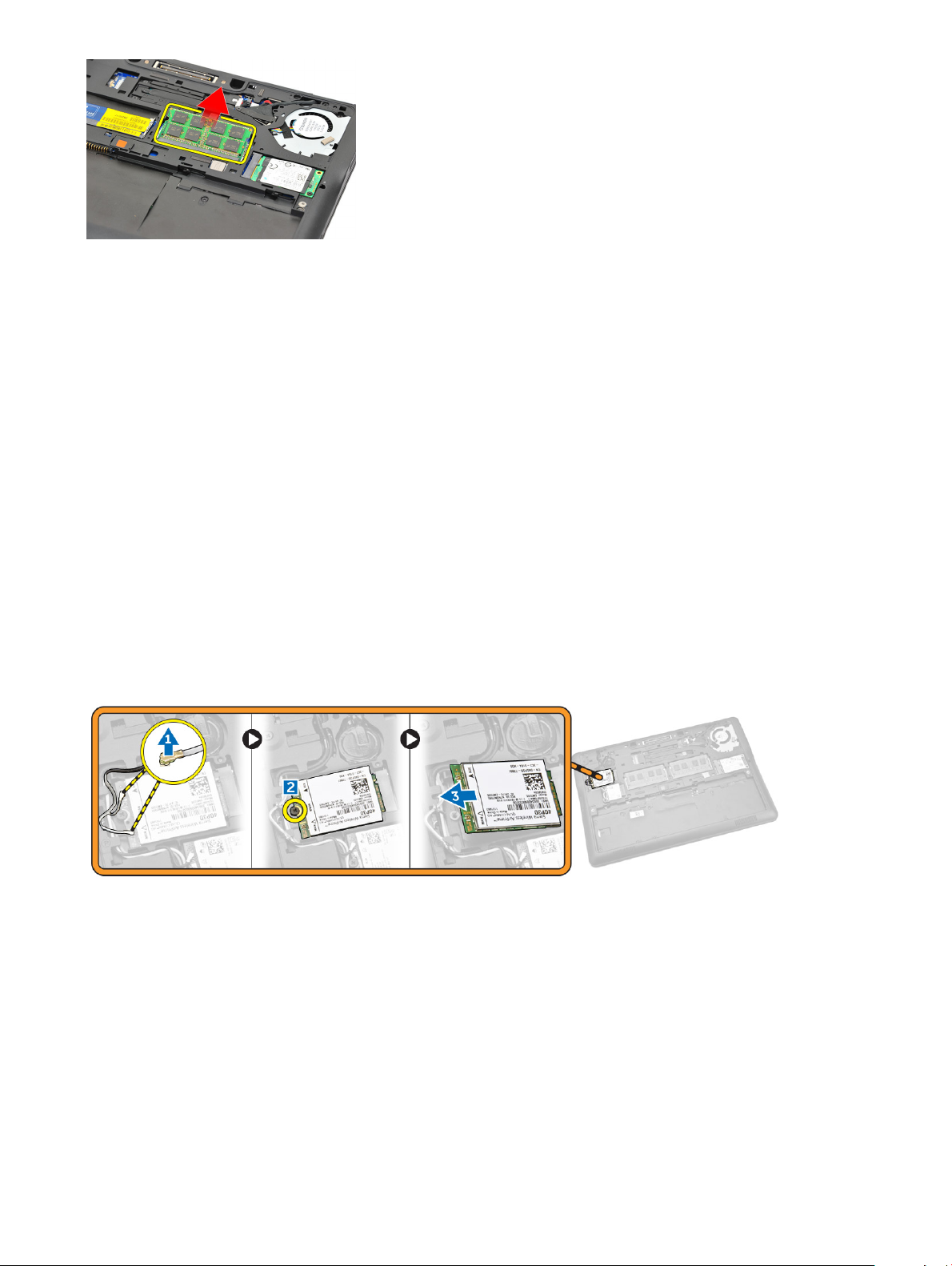
Instaliranje memorijskog modula
1 Pratite procedure u odeljku Pre rada u unutrašnjosti računara.
2 Instalirajte:
a baterija
b poklopac osnove
3 Umetnite memoriju u utičnicu za memoriju.
4 Pritiskajte memoriju dok je pričvrsne spone ne učvrste. Ako treba da se ugradi druga memorija u DIMM B slot, ponovite korake 1 i 2.
5 Zamenite delove pre uklanjanja po opadajućem redosledu
Uklanjanje WWAN kartice
1 Sledite procedure u odeljku Pre rada u unutrašnjosti računara.
2 Uklonite:
a bateriju
b poklopac osnove
3 Obavite sledeće korake kao što je prikazano na slici:
a Odspojite WWAN kablove iz konektora na WWAN kartici [1].
b Uklonite zavrtanj koji učvršćuje WWAN karticu za računar [2].
c Uklonite WWAN karticu iz računara [3].
Instaliranje WWAN kartice
1 Umetnite WWAN karticu u odgovarajući slot na računaru.
2 Pritegnite zavrtanj da biste učvrstili WWAN karticu za računar.
3 Povežite WWAN kablove sa odgovarajućim konektorima na WWAN kartici.
4 Instalirajte:
a poklopac osnove
b bateriju
5 Sledite procedure u odeljku Nakon rada u unutrašnjosti računara.
Rastavljanje i ponovno sastavljanje 13
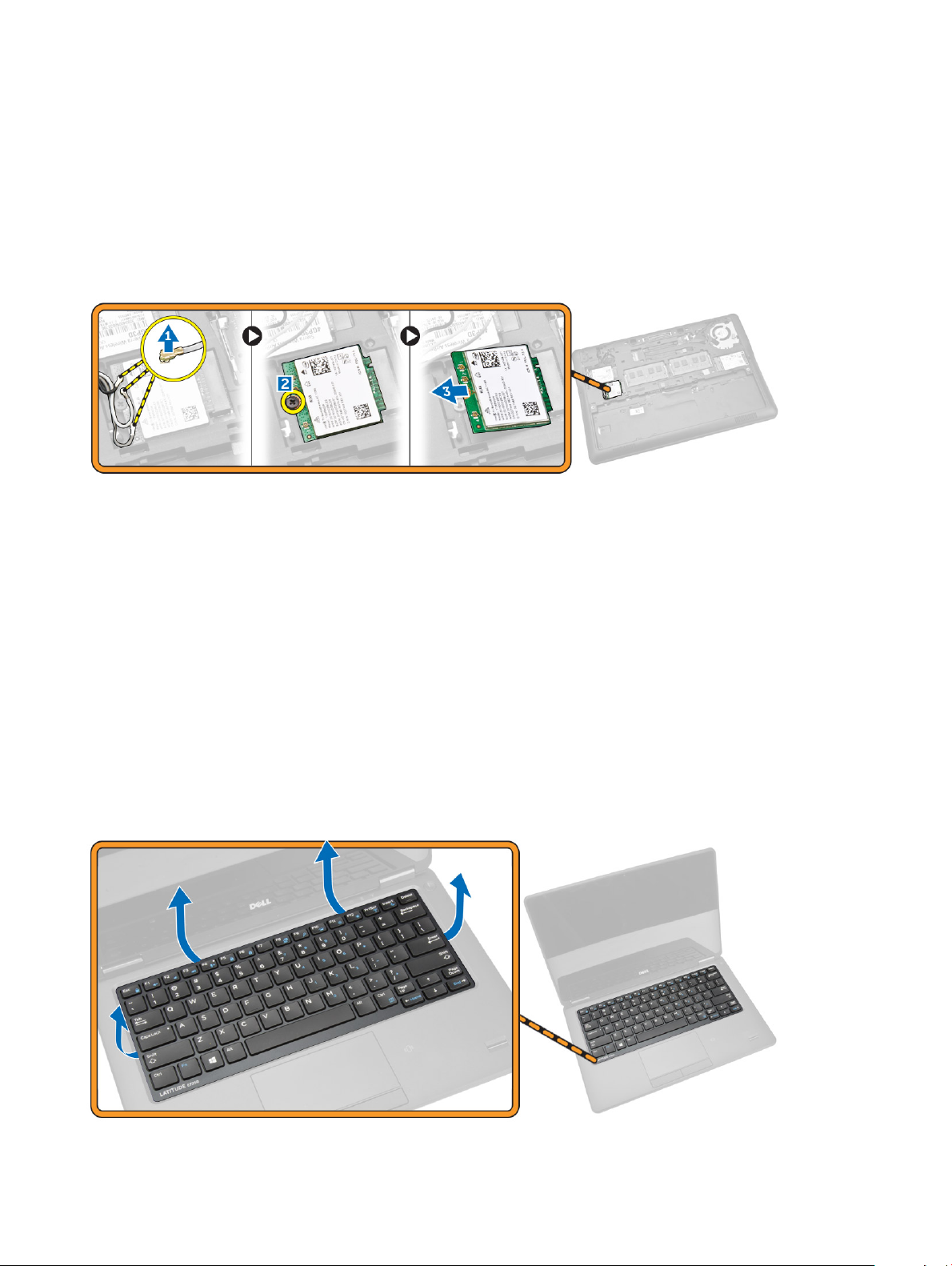
Uklanjanje WLAN kartice
1 Sledite procedure u odeljku Pre rada u unutrašnjosti računara.
2 Uklonite:
a bateriju
b poklopac osnove
3 Obavite sledeće korake kao što je prikazano na slici:
a Odspojite WLAN kablove iz odgovarajućih konektora na WLAN kartici [1].
b Uklonite zavrtanj kojim je WLAN kartica pričvršćena za računar [2.
c Uklonite WLAN karticu iz računara [3].
Instaliranje WLAN kartice
1 Umetnite WLAN karticu u odgovarajući slot na računaru.
2 Pritegnite zavrtanj kojim je WLAN kartica pričvršćena za računar.
3 Povežite WLAN kablove sa odgovarajućim konektorima na WLAN kartici.
4 Instalirajte:
a poklopac osnove
b bateriju
5 Sledite procedure u odeljku Nakon rada u unutrašnjosti računara.
Uklanjanje okvira tastature
1 Sledite procedure u odeljku Pre rada u unutrašnjosti računara.
2 Uklonite bateriju.
3 Plastičnom olovkom odvojite okvir tastature od ivica da biste ga oslobodili od tastature.
14 Rastavljanje i ponovno sastavljanje
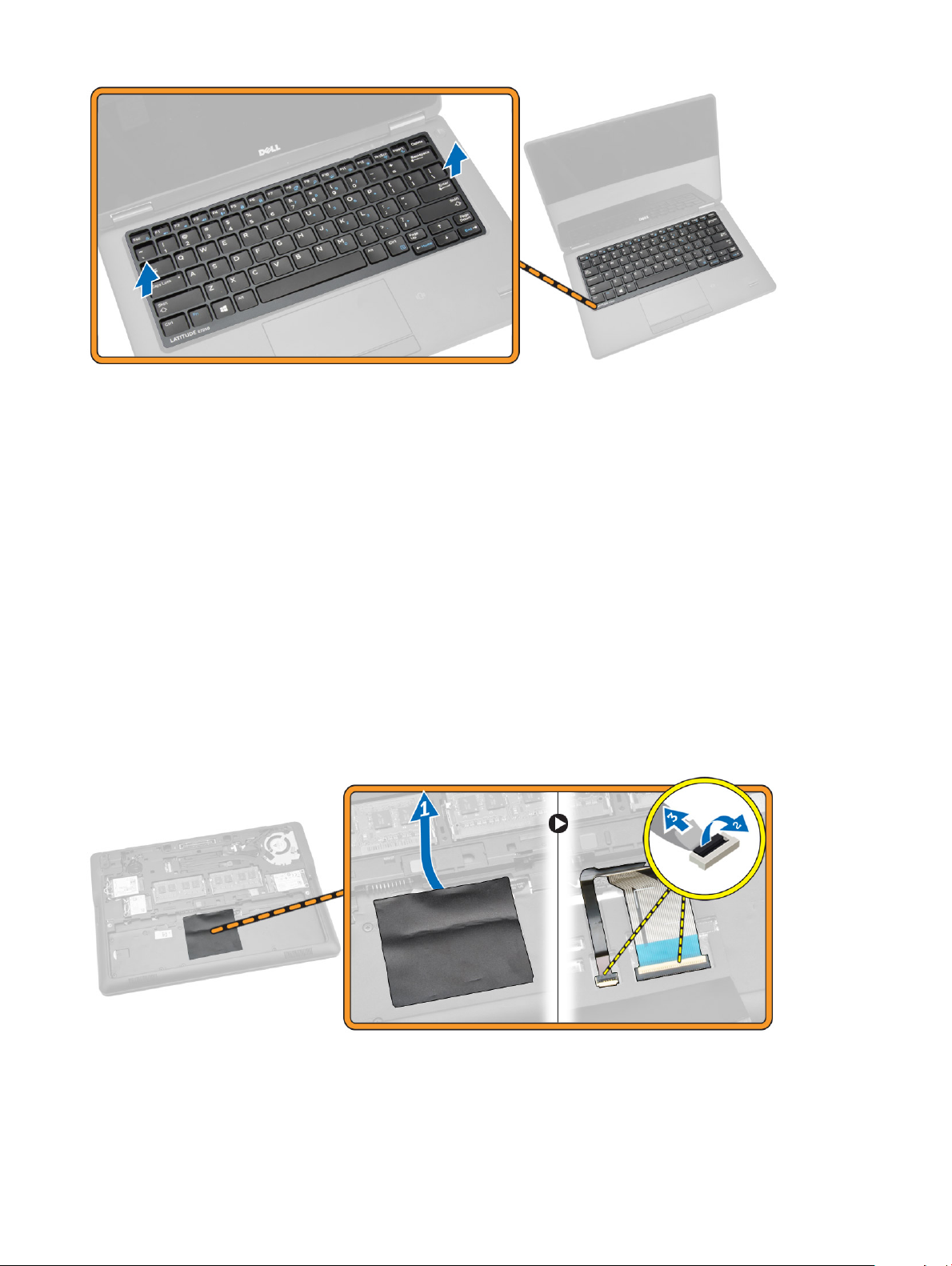
4 Uklonite okvir tastature sa tastature.
Instaliranje okvira tastature
1 Umetnite okvir tastature na tastaturu.
2 Pritisnite duž strana okvira tastature dok ne „klikne“ unutar ležišta.
3 Instalirajte bateriju.
4 Sledite procedure u odeljku Nakon rada u unutrašnjosti računara.
Uklanjanje tastature
1 Sledite procedure u odeljku Pre rada u unutrašnjosti računara.
2 Uklonite:
a bateriju
b poklopac osnove
c okvir tastature
3 Obavite sledeće korake kao što je prikazano na slici:
a Odlepite lepljivu traku da biste pristupili kablu tastature [1].
b Odspojite kablove tastature iz konektora na matičnoj ploči [2] [3].
4 Okrenite računar naopako i uklonite zavrtnje koji učvršćuju tastaturu na računar.
Rastavljanje i ponovno sastavljanje 15
